Input Device "PENGERTIAN MOUSE OPTIK"
PENGERTIAN MOUSE OPTIK
Mouse optical adalah
mouse yang menggunakan sensor cahaya serta lampu LED merah di bawahnya sebagai
pencahaya. Sensor pada mouse optical mampu menangkap gambar dengan kecepatan
1500 frame per detik sampai 7000 frame per detik. Dengan kecepatan mencapai 45
inci per detik dengan resolusi 2000 count per inci (cpi).
CARA KERJA MOUSE OPTIK
lampu LED menembarkan
cahayanya pada permukaan lalu, sensor cahaya yang ada pada bagian bawah mouse
akan menangkap pergeseran yang terjadi pada cahaya tersebut. Atau dapat juga
dikatakan sebagai berikut. Bila mouse mekanik komputer mencatat pergeseran yang
dilakukan oleh mouse, sebaliknya dengan mouse optical, komputer mencatat
pergeseran yang terjadi pada landasan mouse.
Dikembangkan pertama kali oleh Agilent Technologies dan diperkenalkan
pada 1999.
Cara kerjanya kira2 ditunjukkan oleh gambar berikut:
Cara kerjanya kira2 ditunjukkan oleh gambar berikut:
LED menyinari permukaan
bawah mouse, cahaya LED dipantulkan oleh tekstur mikroskopik pada permukaan.
Lensa plastik mengumpulkan cahaya yang dipantulkan dan membentuk gambar pada
sensor (CMOS sensor). Sensor mengambil gambar dengan kecepatan cukup cepat,
1500 gambar per detik. Gambar (binary / hitam-putih) dikirim ke DSP (digital
signal processor) untuk diolah.
Ketika
sebuah mouse optik mulai ngadat dan membutuhkan "perawatan", gerakan
mouse pointer akan menjadi sporadis, juga dapat "melompat" di layar
tanpa alasan. Mouse optic menggunakan cahaya untuk melacak gerakan dari mouse.
Sebuah LED (Light Emitting diode) menghasilkan cahaya yang diterjemahkan
menjadi sebuah cahaya photodiode).
Perbedaan testure permukaan di bawah optik mouse di-scan, sebagai pergerakan mouse, perubahan permukaan, arah dihitung dan gerakan disimulasikan oleh pointer mouse. Jika ada benda asing, seperti sehelai rambut atau debu, maka akan mengganggu komunikasi cahaya antara LED dan sensor, dan hal tersebut akan menghasilkan gerakan pointer yang tidak beraturan. Untuk membersihkan mouse optik hanya membutuhkan kurang dari 5 menit, akan tetapi jika rutin dilakukan paling tidak 1 bulan sekali maka setidaknya akan mebantu anda memastikan bahwa mouse bisa terus bekerja dengan lancar. Langkah pertama membersihkan mouse optik adalah mencabut mouse, Optical mouse biasanya terhubung ke komputer melalui port USB, jika Anda memiliki mouse USB maka anda dapat mencabut tanpa harus mematikan komputer terlebih dahulu. Setelah dicabut, lihat di bagian bawah mouse untuk menemukan area dimana LED dan lensa berada. Kemudian basahi ujung cotton bud dengan beberapa tetes cairan pembersih yang sesuai, jadi bukannya meneteskan langsung cairan di permukaan optic, bersihkan dengan lembut bagian tersebut untuk menghapus semua debu atau kotoran lain yang menempel, berhati-hatilah untuk tidak menekan terlalu keras pada LED atau bagian optiknya, hal tersebut untuk memastikan bahwa tidak ada sisa cairan pembersih yang menetes keluar dari cotton bud ke dalam mouse. Gerakan memutar-mutar cotton bud antara jari Anda bisa jadi lebih efektif pada saat membersihkan bagian optik mouse. Setelah selesai, gunakan kapas kering yang lembut untuk mengusap area tersebut dan pastikan bagian tersebut sudah kering, dan mouse optic sudah siap digunakan kembali
Perbedaan testure permukaan di bawah optik mouse di-scan, sebagai pergerakan mouse, perubahan permukaan, arah dihitung dan gerakan disimulasikan oleh pointer mouse. Jika ada benda asing, seperti sehelai rambut atau debu, maka akan mengganggu komunikasi cahaya antara LED dan sensor, dan hal tersebut akan menghasilkan gerakan pointer yang tidak beraturan. Untuk membersihkan mouse optik hanya membutuhkan kurang dari 5 menit, akan tetapi jika rutin dilakukan paling tidak 1 bulan sekali maka setidaknya akan mebantu anda memastikan bahwa mouse bisa terus bekerja dengan lancar. Langkah pertama membersihkan mouse optik adalah mencabut mouse, Optical mouse biasanya terhubung ke komputer melalui port USB, jika Anda memiliki mouse USB maka anda dapat mencabut tanpa harus mematikan komputer terlebih dahulu. Setelah dicabut, lihat di bagian bawah mouse untuk menemukan area dimana LED dan lensa berada. Kemudian basahi ujung cotton bud dengan beberapa tetes cairan pembersih yang sesuai, jadi bukannya meneteskan langsung cairan di permukaan optic, bersihkan dengan lembut bagian tersebut untuk menghapus semua debu atau kotoran lain yang menempel, berhati-hatilah untuk tidak menekan terlalu keras pada LED atau bagian optiknya, hal tersebut untuk memastikan bahwa tidak ada sisa cairan pembersih yang menetes keluar dari cotton bud ke dalam mouse. Gerakan memutar-mutar cotton bud antara jari Anda bisa jadi lebih efektif pada saat membersihkan bagian optik mouse. Setelah selesai, gunakan kapas kering yang lembut untuk mengusap area tersebut dan pastikan bagian tersebut sudah kering, dan mouse optic sudah siap digunakan kembali
PERBAIKAN MOUSE OPTIK
Ada beberapa kerusakan
yang sering terjadi pada mouse yaitu :
1 Mouse tidak terdeteksi oleh PC
Masalah yang sering terjadi pada mouse adalah mouse tidak dikenal oleh komputer. Pada saat proses booting, komputer memunculkan pesan bahwa windows tidak mendeteksi adanya mouse yang terhubung dengan komputer. Pesan kesalahan tersebut adalah seperti gambar 9 berikut ini :
1 Mouse tidak terdeteksi oleh PC
Masalah yang sering terjadi pada mouse adalah mouse tidak dikenal oleh komputer. Pada saat proses booting, komputer memunculkan pesan bahwa windows tidak mendeteksi adanya mouse yang terhubung dengan komputer. Pesan kesalahan tersebut adalah seperti gambar 9 berikut ini :
Analisa pertama
sehubungan dengan pesan tersebut adalah kabel mouse tidak terhubung dengan
baik. Untuk melakukan perbaikan prosedur yang dilakukan:
• Matikan komputer. Cek apakah kabel mouse telah terpasang dengan benar. Jika perlu lepas dan pasangkan kembali mouse tersebut untuk meyakinkan koneksinya. Pada saat melepas dan memasang mouse komputer dalam keadaan mati agar tidak terjadi konsleting.
• Setelah itu hidupkan kembali komputer. Apabila pesan kesalahan masih muncul, lakukan analisa selanjutnya.
Analisa kedua adalah kemungkinan rusaknya driver yang menghubungkan sistem dengan mouse. Untuk itu perlu melakukan pendeteksian ulang driver secara otomatis dengan windows melalui device manager.
Langkah yang dilakukan :
• Klik kanan My Computer pada desktop windows
• Pilih properties>>Hardware>>Device Manager
• Klik mouse tersebut dengan menggunakan keyboard dengan bantuan tombol Tab.
• Hapus drive mouse yang lama dengan menggunakan tombol Remove.
• Setelah itu restart ulang komputer
Jika sambungan dan driver mouse sudah benar tetapi ternyata mouse tidak terdeteksi oleh windows, ada kemungkinan mouse rusak. Atau kemudian coba dengan mouse yang lain, apakah terjadi hal yang sama. Apabila masih tetap seperti itu, berarti port PS/2 nya yang rusak.
2 Pointer mouse yang sering meloncat-loncat
Masalah lain yang sering muncul adalah pointer mouse yang meloncat-loncat secara acak sehingga pemakai kesulitan untuk menggunakan mouse secara tepat dan presisi.
Pada kondisi ini, kemungkinan yang paling besar disebabkan karena kotornya komponen bola mouse. Karena komponen bola tersebut banyak bersentuhan dengan mouse pad yang tidak selalu bersih.
Langkah untuk mengatasinya adalah:
• Buka penutup bola mouse di bagian bawah dengan memutarnya 900 derajat.
• Keluarkan bolanya dan bersihkan dengan air hangat atau alkohol serta sikat dengan kuas, lalu keringkan.
• Di bagian dalam mouse dapat diamati adanya tiga buah roda. Dua lebar dan satu yang kecil. Kotoran yang menempel pada komponen tersebut perlu dibersihkan. Demikian juga dengan kotoran yang menempel pada gerigi dan bantalan bola. Lakukan pembersihan dengan hati-hati sehingga tidak merusak komponen-komponen di dalamnya.
• Matikan komputer. Cek apakah kabel mouse telah terpasang dengan benar. Jika perlu lepas dan pasangkan kembali mouse tersebut untuk meyakinkan koneksinya. Pada saat melepas dan memasang mouse komputer dalam keadaan mati agar tidak terjadi konsleting.
• Setelah itu hidupkan kembali komputer. Apabila pesan kesalahan masih muncul, lakukan analisa selanjutnya.
Analisa kedua adalah kemungkinan rusaknya driver yang menghubungkan sistem dengan mouse. Untuk itu perlu melakukan pendeteksian ulang driver secara otomatis dengan windows melalui device manager.
Langkah yang dilakukan :
• Klik kanan My Computer pada desktop windows
• Pilih properties>>Hardware>>Device Manager
• Klik mouse tersebut dengan menggunakan keyboard dengan bantuan tombol Tab.
• Hapus drive mouse yang lama dengan menggunakan tombol Remove.
• Setelah itu restart ulang komputer
Jika sambungan dan driver mouse sudah benar tetapi ternyata mouse tidak terdeteksi oleh windows, ada kemungkinan mouse rusak. Atau kemudian coba dengan mouse yang lain, apakah terjadi hal yang sama. Apabila masih tetap seperti itu, berarti port PS/2 nya yang rusak.
2 Pointer mouse yang sering meloncat-loncat
Masalah lain yang sering muncul adalah pointer mouse yang meloncat-loncat secara acak sehingga pemakai kesulitan untuk menggunakan mouse secara tepat dan presisi.
Pada kondisi ini, kemungkinan yang paling besar disebabkan karena kotornya komponen bola mouse. Karena komponen bola tersebut banyak bersentuhan dengan mouse pad yang tidak selalu bersih.
Langkah untuk mengatasinya adalah:
• Buka penutup bola mouse di bagian bawah dengan memutarnya 900 derajat.
• Keluarkan bolanya dan bersihkan dengan air hangat atau alkohol serta sikat dengan kuas, lalu keringkan.
• Di bagian dalam mouse dapat diamati adanya tiga buah roda. Dua lebar dan satu yang kecil. Kotoran yang menempel pada komponen tersebut perlu dibersihkan. Demikian juga dengan kotoran yang menempel pada gerigi dan bantalan bola. Lakukan pembersihan dengan hati-hati sehingga tidak merusak komponen-komponen di dalamnya.
Setiap kali anda melakukan perubahan pada sebuah system windows, ada
baiknya anda melakukan backup terlebih dahulu terhadap system. Begitu juga
ketika anda melakukan perubahan pada registry, sebaiknya lakukan backup
terlebih dahulu sebelum anda membuat perubahan didalamnya.
Registry windows merupakan inti dari sebuah operating
system buatan Microsoft. Jika database pada registry rusak, maka dapat
dipastikan sebuah system tidak dapat berjalan normal. Registry menyimpan semua
informasi yang ada pada sebuah perangkat komputer. Mulai dari hardware, driver,
software sampai dengan perubahan-perubahan yang dilakukan oleh pengguna
komputer itu sendiri.
Selama komputer tersebut digunakan, ada begitu banyak
perubahan yang terjadi. Mulai dari penambahan peripheral hardware, update driver,
penambahan aplikasi, pemindahan data dan semua aktifitas komputer akan selalu
dicatat oleh registry. Dengan perubahan tersebut, ada banyak informasi di
registry yang sebetulnya sudah tidak diperlukan tetapi informasinnya masih ada
di dalam database registry. Dengan kondisi tersebut, komputer akan berjalan
semakin lambat dan system tidak berjalan stabil.
Hadirnya banyak fitur baru pada windows
7 membuat kita semakin mudah untuk
memaksimalkan kinerja sistem operasi buatan Microsoft ini. Salah satu fitur
baru yang dihadirkan yang belum ada pada windows versi sebelumnya adalah
kemampuan membuat file image backup tanpa harus menggunakan utilitas dari pihak ketiga seperti symantec
ghost atau true image.
Waktu terbaik untuk membuat image file adalah saat
anda baru saja melakukan install windows dan beberapa aplikasi standar seperti
office, winamp dan beberapa aplikasi standar lain. Image file yang anda buat
adalah backup dari
semua system, file aplikasi maupun data yang ada di sebuah drive hardisk secara
keseluruhan. Sederhananya, image file adalah sebuah mirror dari data anda di
hardisk
Sebenarnya prduk ini bukanlah produk baru yang keluar
di pasaran, tetapi mengingat banyak yang belum mengerti cara kerja dan apa
manfaat yang bisa diambil dari produk buatan Buffalo ini, maka kami mencoba
membuat artikel agar semua bisa bisa tahu bagaimana cara memanfaatkan produk
ini dengan sebaik-baiknya. Nama produknya adalah Buffalo Drive Station Quattro,
hardisk ekstenal dengan kinerja maksimal.
Media penyimpanan data ini memiliki kapasitas sebesar
satu terabyte yang dibagi dalam 4 buah hardisk secara fisik. Tetapi, pada
pengaplikasiannya, 4 buah hardisk secara fisik tersebut bisa dibaca dengn
beberapa cara yang menggunakan fasilitas RAID controler yang disediakan oleh buffalo.
Proses pengenalan HDD eksternal ini cukup mudah, bisa menggunakan kabel USB
atau menggunakan kabel eSATA drive yang biasanya tersedia pada notebook
keluaran terbaru.
Selain untuk windows, buffalo juga menyediakan driver
dan software untuk pengguna Mac OS. Bagi pengguna Linux dan variannya, buffalo
tidak menyertakan softwarenya, tetapi kami yakin pecinta Linux akan tahu
bagaimana cara menggunakan hardisk eksternal ini pada operating system Linux.
Terkadang gonta ganti handphone merupakan suatu habbit
di jaman teknologi sekarang ini, salah satu yang paling banyak digunakan
sekarang adalah Blackberry, Smartphone yang tentunya sangat membantu kita baik
dalam kehidupan sosial maupun bisnis.
Ketika kita hendak mengganti Blackberry kita masalah
yang terkadang muncul adalah masalah Buku Telepon yang terdapat di Blackberry
lama kita
Backup dan Restore Software
Backup dapat diartikan sebagai proses membuat salinan data sebagai cadangan
saat terjadi kehilangan atau kerusakan data asli. Salinan data yang dibuat
disebut dengan “data backup”. Manfaat dari proses backup diantaranya,
mengembalikan kondisi suatu sistem komputer yang mengalami kerusakan atau
kehilangan data, mengembalikan suatu file yang tanpa sengaja terhapus atau juga
rusak.
Media Penyimpan Data (Storage)
Berbicara masalah proses backup tidak akan terpisahkan dengan masalah media
penyimpanan data (storage). Setiap backup dimulai dengan pertimbangan tempat
data backup akan disimpan. Data backup harus disimpan sedemikan hingga dapat
teratur dengan baik. Keteraturan tersebut dapat berupa sesederhana catatan
kertas dengan daftar cd-cd backup dengan isi datanya yang kita miliki atau
dapat pula berupa pengaturan canggih dengan index komputer, katalog atau
database relasional. Perbedaaan dalam penggunaan model penyimpanan data akan
memberi manfaat yang berbeda. Pengambilan manfaat ini berkaitan erat dengan
skema rotasi backup yang digunankan.
Pemilihan media penyimpanan data backup menjadi pertimbangan yang sangat
penting dalam proses backup. Ada banyak tipe media penyimpanan yang dapat
dipilih dengan kelebihan dan kekurangannya masing-masing.
Tape Magnetic
Tape magnetic mirip dengan kaset audio atau kaset video pita yang menyimpan
data dalam pita megnet panjang yang berputar dari titik awal hingga titik akhir.
Hardisk
Keunggulan utama dari hardisk adalah waktu akses yang cepat, variasi
kapasitas yang luas dan kemudahan penggunaan.
Optical Disk
CD dan DVD yang dapat direkam adalah dua pilihan yang ada dalam kategori
ini. Namun, dengan semakin murahnya drive DVD dengan kapasitas yang cukup
besar, pemilihan DVD sebagai media backup lebih menjanjikan daripada CD.
Tentunya CD pun masih bisa digunakan untuk proses backup kelompok data yang
lebih kecil.
Floppy Disk
Media pada masanya sudah mencukupi tuntutan penyimpanan data. Tapi,
sekarang sudah tidak ada lagi alasan untuk menggunakan media ini, apalagi untuk
keperluan backup. Dengan semakin besarnya file-file yang dimiliki orang seperti
video, musik, hingga data sistem, merupakan hal yang tidak masuk akal menjadikan
floppy disk sebagai pilihan.
Solid State Storage
Yang masuk dalam kelompok media ini ada banyak, diantaranya flash memory,
thumb drives, compact flash, memory stick, secure digital cards, multi media
card, dan seterusnya. Portabilitas adalah keunggulan sekaligus kelemahan media
backup ini. Dengan portabilitasnya, data pada media ini sangat mudah
dipindahkan termasuk berpindah ke tangan yang tidak seharusnya.
Remote Backup Services
Media ini tidak berupa benda fisik yang nyata, namun berupa service atau layanan.
Biasanya perusahaan penyedia jasa ini menyewakan ruangan penyimpanan data yang
proses akses dan pengaturan data backup dilakukan melalui internet. Untuk segi
keamanan, metode ini sangat menjanjikan. Tapi, untuk kondisi Indonesia dengan
kualitas koneksi internetnya yang masih mengecewakan, masih memerlukan waktu
untuk implementasi luas metode backup ini.
Manipulasi data
Dalam proses backup, data dapat disimpan dalam format apa adanya atau dapat
pula dilakukan manipulasi untuk optimasi backup itu sendiri. Dua proses
manipulasi yang biasa dilakukan adalah kompresi dan enkripsi. Kompresi
memampatkan ukuran file untuk menghemat ruangan penyimpanan data. Enkripsi
menjadi isu penting saat berkaitan dengan backup data yang bersifat penting dan
rahasia. Enkripsi menyimpan data bukan dalam format asli namun telah
disembunyikan dalam bentuk sandi-sandi algoritma tertentu. Dengan enkripsi
hanya orang yang memiliki akses kunci enkripsi yang dapat membaca data
sesungguhnya. Dengan mengimplementasikan pengamanan data backup melalui
enkripsi akan memperlambat proses backup itu sendiri. Namun, nilainya tentunya
sebanding bila data yang dibackup merupakan data yang sangat penting.
Restore data
Restore dan recovery adalah proses penting setelah backup. Backup akan
menjadi sia-sia bila proses pengembalian dan perbaikan data sistem sulit
dilakukan. Untuk mencapai tujuan ini ada beberapa pendekatan yang harus
diperhatikan, yaitu proses backup harus dilakukan dengan aturan yang jelas,
hindari membackup dengan sembarangan dengan tidak terstruktur. Selain itu,
banyak software yang ada di pasaran (baik gratis maupun berbayar) yang
memberikan kemudahan backup data. Dengan software yang sama biasanya proses
restore dan recovery data akan lebih mudah dilakukan. Beberapa software backup
memiliki fasilitas penjadwalan otomatis proses backup. Fitur ini sangat
bermanfaat untuk digunakan karena menjamin proses backup selalu dilakukan
dengan teratur.
Software backup biasanya telah menjadi fasilitas bawaaan beberapa sistem
operasi. Misal Windows XP memiliki Ntbackup.exe, software bawaan Windows XP.
Dalam beberapa kasus, penggunaan Ntbackup.exe sudah mencukupi untuk backup
data.
Ntbackup.exe dapat diakses dari menu run, ketik: Ntbackup.exe. Dapat juga
diakses dari start menu à accesesoris à System Tools à Backup.
Seperti software-software windows lain, Ntbackup.exe sangat mudah digunakan,
apalagi dengan fasilitas wizard yang disertakan. Proses restore data pun sama
mudahnya. Tinggal ikuti saja langkah-langkah yang diberikan.
Selain Ntbackup.exe, banyak software lain yang dapat digunakan untuk backup
data. Salah satunya yang cukup populer adalah Nero. Fungsi utama Nero sebagai
software burning cd sanagt mempermudah keperluan backup.
Restore dan recovery Software
Restore software adalah kasus khusus dari restore data. Penggunaan software
baik aplikasi maupun sistem operasi biasa tidak akan berjalan sempurna
selamanya. Ada masanya bila software sudah terlalu lama diinstal dan digunakan
akan mulai terjadi konflik librari, kerusakan file, hilang file yang berujung
software tidak dapat digunakan lagi. Bila masa ini telah tiba ada beberapa hal
yang dapat dilakukan. Pertama untuk kasus recovery software aplikasi.
Beberapa software aplikasi memiliki fitur repair dalam menu add/remove
program. Fitur ini dapat dimanfaatkan bila software terinstal sudah mulai tidak
berfungsi dengan benar. Dalam kasus terburuk, bila repair belum memperbaiki
fungsi software yang rusak, proses restore dapat dilakukan dengan menginstal
ulang software bersangkutan. Tentunya sebelum proses dilakukan, file-file
tersimpan yang berkaitan dengan software tersebut harus dibackup terlebih dulu.
Kasus recovery software kedua adalah untuk Sistem Operasi (SO). Berbeda
dengan recovery software aplikasi, sistem operasi bersifat lebih kompleks dan
melibatkan sistem secara keseluruhan. System Restore adalah tool pada Windows
XP yang berfungsi untuk menanggulangi kerusakan SO. Cara kerja System Restore
adalah memonitor storage SO dan perubahan-perubahan yang terjadi didalamnya
secara sistem. Pada titik-titik tertentu System Restore membuat semacam
checkpoint yang dibuat secara otomatis dan bisa juga ditetapkan oleh user. Pada
checkpoint tersebut System Restore membuat semacam penunjuk. Saat terjadi
kerusakan SO, pengguna dapat menggunakan System Restore untuk me-restore
software dengan cara kembali ke titik checkpoint terdahulu saat masalah
tersebut belum terjadi. Sama seperti Ntbackup.exe, penggunanaan System Restore
sangat mudah diikuti.
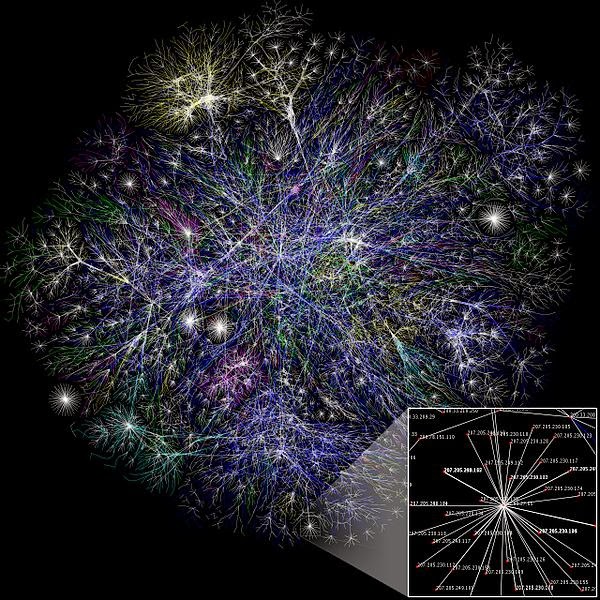
Komentar
Posting Komentar